鸿蒙如何同时打开两个应用?鸿蒙同时打开两个应用的方法在华为旗下的鸿蒙作为的全新的系统,那想要鸿蒙同时打开两个应用怎么操作呢?现在就来和小编一起来看看吧!

1、使用手机分屏功能可以实现同时打开并使用两个应用,首先打开第一个应用;
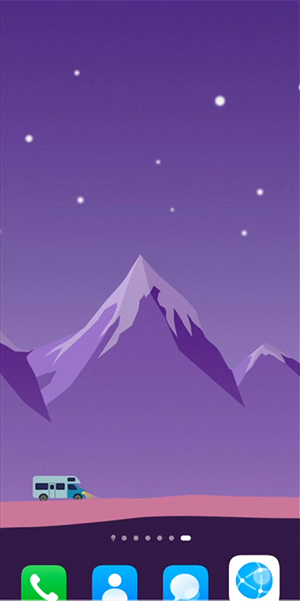
2、进入应用内之后,在屏幕的侧边按住往内滑动,打开侧边栏应用菜单;
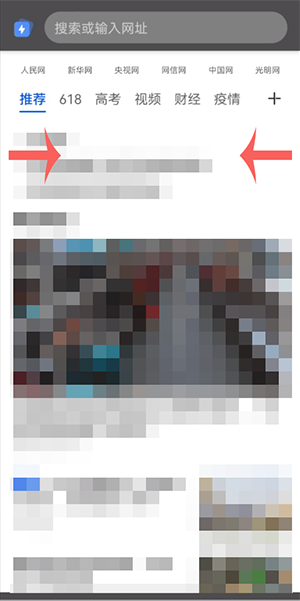
3、选择需要使用的第二个应用,将其拖拽至屏幕的上半屏幕,或下半屏幕;
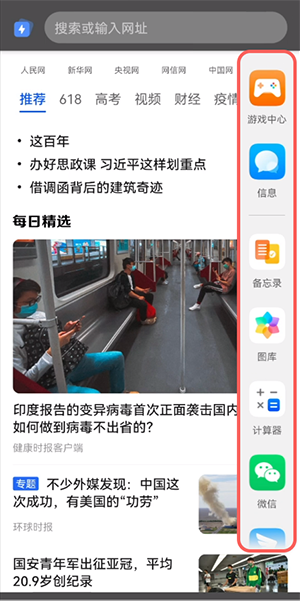
4、松开应用之后,屏幕上就会出现分屏模式,可同时使用两个应用;
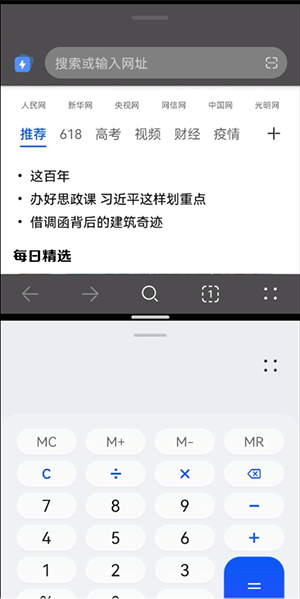
5、可重复上方的步骤打开侧边栏应用菜单,找到其他应用拖拽至屏幕可直接替换。
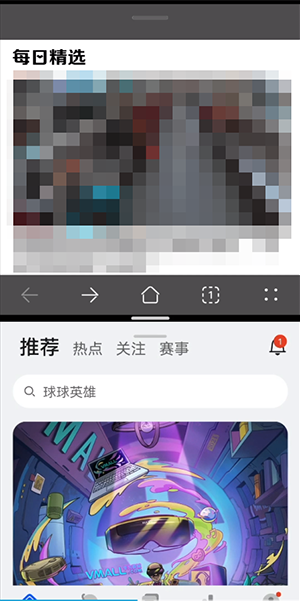
以上就是鸿蒙怎么同时打开两个应用的全部内容了,希望以上内容对您有所帮助!
———想要了解更多资讯就请继续关注zi7吧!

99.65MB
点击查看
17.65MB
点击查看
40.18MB
点击查看
40.92MB
点击查看
28.98MB
点击查看
109.07MB
点击查看